ചില വിൻഡോസ് 10 ഉപയോക്താക്കൾക്ക് പെട്ടെന്ന് മന്ദത അനുഭവപ്പെടാം ഓപ്പറേറ്റിംഗ് സിസ്റ്റം. ഈ അവസ്ഥയുടെ കുറ്റവാളി പ്രക്രിയയായിരിക്കാം "സേവന നോഡ്: പ്രാദേശിക സംവിധാനം» , പ്രോസസർ ശക്തിയുടെ 20-60% വരെ ആഗിരണം ചെയ്യുന്നു. ഈ മെറ്റീരിയലിൽ, "ലോക്കൽ സിസ്റ്റം സർവീസ് ഹോസ്റ്റ്" വിൻഡോസ് 10-ൽ ഡിസ്ക് ലോഡ് ചെയ്യുന്ന സാഹചര്യത്തിൽ എന്തുചെയ്യണമെന്ന് ഞാൻ നിങ്ങളോട് പറയും, സാഹചര്യം ശരിയാക്കാൻ എന്തൊക്കെ ഉപകരണങ്ങൾ നിലവിലുണ്ട്, അവ എങ്ങനെ ഉപയോഗിക്കണം.
ഞാൻ മുകളിൽ സൂചിപ്പിച്ചതുപോലെ, "സർവീസ് നോഡ്: ലോക്കൽ സിസ്റ്റം" എന്നതിലെ പ്രശ്നം വിൻഡോസ് 10-ൽ കമ്പ്യൂട്ടറിൻ്റെ പ്രവർത്തനത്തിൽ കുത്തനെ മാന്ദ്യം സംഭവിക്കുന്ന ഒരു സാഹചര്യത്തിൽ സ്വയം പ്രത്യക്ഷപ്പെടുന്നു. ഈ സാഹചര്യത്തിൽ, കാത്തിരിക്കുന്നത് സാധാരണയായി ഒന്നും നൽകുന്നില്ല; പ്രശ്നകരമാണ് കമ്പ്യൂട്ടറിൻ്റെ അവസ്ഥ കുറച്ച് ദിവസത്തേക്ക് മാറില്ല, ഇത് പ്രശ്നം പരിഹരിക്കുന്നതിനുള്ള കൂടുതൽ ഫലപ്രദമായ മാർഗങ്ങൾ തേടാൻ ഉപയോക്താക്കളെ പ്രേരിപ്പിക്കുന്നു.
കൂടാതെ "സർവീസ് ഹോസ്റ്റ് ലോക്കൽ സിസ്റ്റത്തിലെ" പ്രശ്നത്തിനുള്ള കാരണങ്ങൾ ഇനിപ്പറയുന്നവയാണ്:
- ക്രമരഹിതമായ സിസ്റ്റം പരാജയം;
- കേന്ദ്ര സേവനവുമായി ബന്ധപ്പെട്ട പ്രശ്നങ്ങൾ വിൻഡോസ് അപ്ഡേറ്റുകൾ 10";
- വൈറസ് പ്രോഗ്രാമുകളുടെ മാരകമായ പ്രവർത്തനം;
- വരി കേടുപാടുകൾ സിസ്റ്റം ഫയലുകൾ(ഉൾപ്പെടെ സിസ്റ്റം അപ്ഡേറ്റുകൾ);
- ആൻ്റിവൈറസ് പ്രോഗ്രാം പ്രവർത്തനം.
"സർവീസ് ഹോസ്റ്റ് ലോക്കൽ സിസ്റ്റം" പിശകിൻ്റെ കാരണങ്ങൾ പരിശോധിച്ച ശേഷം, പ്രോസസർ ലോഡുചെയ്യുന്നു, കമ്പ്യൂട്ടർ ലോഡുചെയ്യുന്ന "സർവീസ് ഹോസ്റ്റ് ലോക്കൽ സിസ്റ്റം" പിശക് എങ്ങനെ പരിഹരിക്കാം എന്ന ചോദ്യത്തിലേക്ക് നമുക്ക് പോകാം.
Windows 10-ൽ സർവീസ് ഹോസ്റ്റ് പ്രശ്നം എങ്ങനെ പരിഹരിക്കാം
അപ്പോൾ, Windows 10-ൽ സർവീസ് നോഡ് പ്രശ്നം എങ്ങനെ ഒഴിവാക്കാം? മുകളിലുള്ള കാരണങ്ങളുടെ പട്ടികയെ അടിസ്ഥാനമാക്കി, ഇനിപ്പറയുന്നവ ചെയ്യാൻ ഞാൻ ശുപാർശ ചെയ്യുന്നു:

DISM.exe /ഓൺലൈൻ /ക്ലീനപ്പ്-ഇമേജ് /റെസ്റ്റോർഹെൽത്ത്
എൻ്റർ അമർത്തുക. പ്രക്രിയ പൂർത്തിയാക്കിയ ശേഷം, കമാൻഡ് ലൈനിൽ വീണ്ടും ടൈപ്പ് ചെയ്യുക:
sfc/scannow
"Enter" അമർത്തുക, അത് പൂർത്തിയാകുന്നതുവരെ കാത്തിരിക്കുക, തുടർന്ന് സിസ്റ്റം റീബൂട്ട് ചെയ്യുക;
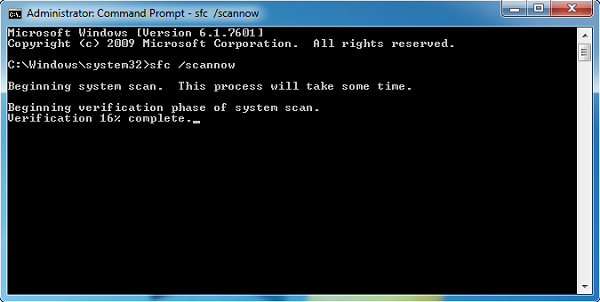
- കേടായേക്കാവുന്ന സിസ്റ്റം അപ്ഡേറ്റ് ഫയലുകൾ നീക്കം ചെയ്യുക. Win+X അമർത്തുക, അവിടെ റൺ കമാൻഡ് പ്രോംപ്റ്റ് അഡ്മിനിസ്ട്രേറ്ററായി തിരഞ്ഞെടുത്ത് കമാൻഡുകൾ ഓരോന്നായി നൽകുക:
നെറ്റ് സ്റ്റോപ്പ് wuauserv
നെറ്റ് സ്റ്റോപ്പ് ബിറ്റുകൾ
തുടർന്ന് പോകുക C:\Windows\Software Distribution, കൂടാതെ ഈ ഡയറക്ടറിയിലെ എല്ലാ ഫോൾഡറുകളും ഫയലുകളും ഇല്ലാതാക്കുക.
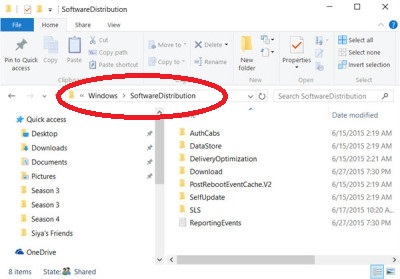
നീക്കം ചെയ്തതിന് ശേഷം, നിങ്ങളുടെ പിസി പുനരാരംഭിക്കുക, വീണ്ടും വിളിക്കുക കമാൻഡ് ലൈൻഅഡ്മിനിസ്ട്രേറ്റർ എന്ന നിലയിൽ, ഓരോന്നായി ടൈപ്പ് ചെയ്യുക, ഓരോ കമാൻഡിനും ശേഷം എൻ്റർ അമർത്താൻ ഓർമ്മിക്കുക:
നെറ്റ് ആരംഭം wuauserv
നെറ്റ് സ്റ്റാർട്ട് ബിറ്റുകൾ
പ്രക്രിയ പൂർത്തിയാക്കിയ ശേഷം, നിങ്ങളുടെ കമ്പ്യൂട്ടർ സാധാരണ നിലയിലാണോ എന്ന് നോക്കുക.
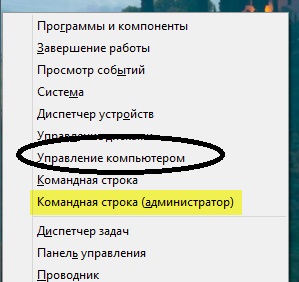
മറ്റ് സഹായ ഉപകരണങ്ങൾ
മതി ഫലപ്രദമായ ഉപകരണം“സർവീസ് നോഡിലെ പ്രശ്നം എങ്ങനെ പരിഹരിക്കാം എന്ന ചോദ്യത്തിൽ പ്രാദേശിക ഗ്രൂപ്പ്"ഉപയോഗമാണ് പിന്തുണ പ്രോഗ്രാമുകൾ, ഏത് പ്രക്രിയയാണ് സിസ്റ്റം ലോഡുചെയ്യുന്നത്, ഏത് സോഫ്റ്റ്വെയർ ഈ പ്രക്രിയയിൽ ഘടിപ്പിച്ചിരിക്കുന്നു എന്നും മറ്റും വിശദമായി കാണിക്കും.
IN ഈ സാഹചര്യത്തിൽ, ഞാൻ വേണ്ടത്ര ശുപാർശ ചെയ്യുന്നു ഫലപ്രദമായ പ്രോഗ്രാംഇത്തരത്തിലുള്ള വിളിച്ചു പ്രോസസ്സ് എക്സ്പ്ലോറർ . ഡൗൺലോഡ് ഈ പ്രോഗ്രാം(ഇവിടെ നിന്ന്), ഇത് ഇൻസ്റ്റാൾ ചെയ്ത് നിങ്ങളുടെ സിസ്റ്റത്തിലെ ലോഡിൻ്റെ നേരിട്ടുള്ള കുറ്റവാളിയെ ട്രാക്ക് ചെയ്യാൻ ഇത് ഉപയോഗിക്കുക. ഐഡൻ്റിഫിക്കേഷനുശേഷം, നിങ്ങൾക്ക് സന്ദർഭത്തിനനുസരിച്ച് പ്രശ്നമുള്ള സോഫ്റ്റ്വെയർ നീക്കംചെയ്യുകയോ പ്രവർത്തനരഹിതമാക്കുകയോ അല്ലെങ്കിൽ അതിൻ്റെ പ്രവർത്തനം ശരിയാക്കുകയോ ചെയ്യാം.
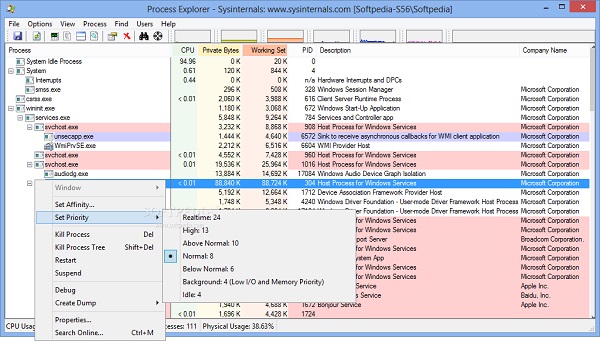
ഉപസംഹാരം
മുകളിൽ, "ലോക്കൽ സിസ്റ്റം സർവീസ് ഹോസ്റ്റ്" വിൻഡോസ് 10-ൽ ഡിസ്ക് ലോഡ് ചെയ്യുന്ന പ്രശ്നം പരിഹരിക്കുന്നതിനുള്ള കാരണങ്ങളും അൽഗോരിതവും ഞാൻ ചർച്ച ചെയ്തു. ഈ പ്രശ്നം ഒഴിവാക്കാൻ, ഈ നുറുങ്ങുകളുടെ മുഴുവൻ ശ്രേണിയും പരീക്ഷിക്കുക. വ്യത്യസ്ത ഉപയോക്താക്കൾഅതേവ ഫലപ്രദമായിരുന്നു വ്യത്യസ്ത വഴികൾ. എന്നിരുന്നാലും, ദുരുപയോഗം ചെയ്യരുതെന്ന് ഞാൻ നിങ്ങളെ ഉപദേശിക്കുന്നു ലളിതമായ ഷട്ട്ഡൗൺടാസ്ക് മാനേജറിലെ പ്രശ്ന പ്രക്രിയ - ഇതിന് ഒരു സാന്ത്വന പ്രഭാവം മാത്രമേ ഉണ്ടാകൂ, അടുത്ത തവണ നിങ്ങൾ കമ്പ്യൂട്ടർ ആരംഭിക്കുമ്പോൾ പ്രശ്നം വീണ്ടും സംഭവിക്കാം.
എന്നിവരുമായി ബന്ധപ്പെട്ടു
പ്രകടനം ഒപ്റ്റിമൈസ് ചെയ്യാനോ ചില ഫംഗ്ഷനുകൾ/അറിയിപ്പുകൾ അപ്രാപ്തമാക്കാനോ, നിങ്ങൾക്ക് നിരവധി ഫംഗ്ഷനുകൾ പ്രവർത്തനരഹിതമാക്കാനോ പ്രവർത്തനക്ഷമമാക്കാനോ കഴിയുന്ന “സേവനങ്ങൾ” വിൻഡോസ് നൽകുന്നു. ഉദാഹരണത്തിന്, നിങ്ങൾക്ക് ഉണ്ടെങ്കിൽ ദുർബലമായ കമ്പ്യൂട്ടർ, നിങ്ങൾക്ക് അത് ഓഫ് ചെയ്യാം അധിക ഇഫക്റ്റുകൾഡ്രോയിംഗ് ഇഫക്റ്റുകൾക്കായി വിഭവങ്ങൾ ഇനി ചെലവഴിക്കില്ല എന്നതിനാൽ, ഉൽപ്പാദനക്ഷമത വർദ്ധിപ്പിക്കുന്ന "മനോഹരമായ" ഇൻ്റർഫേസും.
ആദ്യം നിങ്ങൾ അതിൽ പ്രവേശിക്കണം " വിൻഡോസ് സേവനങ്ങൾ 7". ഇത് ചെയ്യുന്നതിന്, "WIN + R" എന്ന കീ കോമ്പിനേഷൻ അമർത്തുക, തുടർന്ന് തുറക്കുന്ന വിൻഡോയിൽ services.msc നൽകി "OK" ക്ലിക്ക് ചെയ്യുക, അതിനുശേഷം ലഭ്യമായ എല്ലാ സേവനങ്ങളും അവയുടെ ക്രമീകരണങ്ങളും ഉപയോഗിച്ച് ഒരു വിൻഡോ തുറക്കും.
നിങ്ങൾ ചുവടെ കാണുന്നതെല്ലാം ഞങ്ങളുടെ ശുപാർശകളായി അവതരിപ്പിക്കുന്നു, ഇതെല്ലാം നിങ്ങളുടെ സ്വന്തം അപകടത്തിലും അപകടസാധ്യതയിലും ചെയ്യുന്നു (ഇതിനർത്ഥം ഞങ്ങളുടെ ലേഖനത്തിൽ ചുവടെ നൽകിയിരിക്കുന്നതിന് സമാനമായ പാരാമീറ്ററുകൾ സജ്ജീകരിക്കുക എന്നാണ്).
Windows 7-ലെ സേവനങ്ങളുടെ പട്ടികയും അവ ചെയ്യുന്ന കാര്യങ്ങളും:
DHCP ക്ലയൻ്റ്
DHCP ക്ലയൻ്റ് ആണ് നല്ലത് തൊടരുത്. ഇൻ്റർനെറ്റുമായി ബന്ധിപ്പിച്ചിരിക്കുമ്പോൾ നിങ്ങൾ അത് ഉപയോഗിക്കുന്നില്ലെങ്കിലും. തീർച്ചയായും, നിങ്ങൾക്ക് ഇത് "മാനുവലായി" ഉപയോഗിച്ച് മാറ്റിസ്ഥാപിക്കാം, പക്ഷേ ഇത് ചെയ്യാതിരിക്കുന്നതാണ് നല്ലത്.
DNS ക്ലയൻ്റ്
ഇൻ്റർനെറ്റിൽ പ്രവർത്തിക്കുന്നതിനുള്ള സേവനങ്ങളിൽ ഒന്നാണിത്. നിങ്ങളുടെ കമ്പ്യൂട്ടർ ഇൻറർനെറ്റുമായി ബന്ധിപ്പിച്ചിട്ടില്ലെങ്കിൽ, സമീപഭാവിയിൽ അത് ബന്ധിപ്പിക്കാൻ നിങ്ങൾ ഉദ്ദേശിക്കുന്നില്ലെങ്കിൽ, DNS ക്ലയൻ്റ് "മാനുവൽ" ആയി സജ്ജീകരിക്കാം
NetMeeting റിമോട്ട് ഡെസ്ക്ടോപ്പ് പങ്കിടൽഈ സേവനം മികച്ചതാണ് പ്രവർത്തനരഹിതമാക്കുക, കാരണം മൂന്നാം കക്ഷികൾ നിങ്ങളുടെ ഡെസ്ക്ടോപ്പിലേക്കുള്ള ആക്സസിന് ഇത് ഉത്തരവാദിയാണ്. അതിനാൽ, ഇത് "മാനുവൽ" ആയി സജ്ജമാക്കുകയോ പൂർണ്ണമായും പ്രവർത്തനരഹിതമാക്കുകയോ ചെയ്യുന്നതാണ് നല്ലത്.
പ്ലഗ് ആൻഡ് പ്ലേ
ഈ ആവശ്യമായ പ്രവർത്തനം, അവളുടെ തൊടരുത്, പ്രത്യേകിച്ച് ഇല്ലാത്തതിനാൽ പോസിറ്റീവ് പോയിൻ്റുകൾഈ സേവനം പ്രവർത്തനരഹിതമാക്കാൻ കഴിയില്ല.
QoS RSVP
താങ്കളുടെ കയ്യില് ഉണ്ടെങ്കില് പ്രാദേശിക കമ്പ്യൂട്ടർ, പിന്നെ എല്ലാം അതേപടി വിടുക.
കൺസോൾ ഉപയോഗിച്ച് മറ്റൊരു കമ്പ്യൂട്ടറിൽ നിന്ന് നിങ്ങളുടെ പിസിയിലെ പ്രോഗ്രാമുകൾ നിയന്ത്രിക്കാൻ ഈ സേവനം നിങ്ങളെ അനുവദിക്കുന്നു. ഏറ്റവും നല്ല കാര്യം ഈ സേവനം « പ്രവർത്തനരഹിതമാക്കുക»
വിൻഡോസ് ഇൻസ്റ്റാളർ
ഇത് "മാനുവൽ" ആയി സജ്ജമാക്കുക, അല്ലാത്തപക്ഷം (അത് അപ്രാപ്തമാക്കിയിട്ടുണ്ടെങ്കിൽ) ഏതെങ്കിലും ആപ്ലിക്കേഷനുകളോ ഗെയിമുകളോ ഇൻസ്റ്റാൾ ചെയ്യുമ്പോൾ നിങ്ങൾക്ക് അസൗകര്യം അനുഭവപ്പെട്ടേക്കാം.
റിമോട്ട് ആക്സസ് ഓട്ടോ കണക്ഷൻ മാനേജർ
റിമോട്ട് ആക്സസ്സ് യാന്ത്രികമായി ബന്ധിപ്പിക്കുന്നതിന് ഈ സേവനം ഉത്തരവാദിയാണ്. നിങ്ങൾ ഈ ഫംഗ്ഷൻ ഉപയോഗിക്കുന്നില്ലെങ്കിൽ - സേവനം അത് ഓഫ് ചെയ്യുന്നതാണ് നല്ലത്. നിങ്ങൾ അത് ഉപയോഗിക്കുകയാണെങ്കിൽ, അത് "മാനുവൽ" ആയി സജ്ജമാക്കുക, അത് സുരക്ഷിതമായിരിക്കും.
ലോജിക്കൽ ഡിസ്ക് മാനേജർ
മിക്ക ഉപയോക്താക്കളും തൊടാതിരിക്കുന്നതാണ് നല്ലത്, എന്നാൽ നിങ്ങളുടെ പ്രവർത്തനം എങ്ങനെയെങ്കിലും ഈ സേവനവുമായി സമ്പർക്കം പുലർത്തുകയാണെങ്കിൽ, നിങ്ങൾക്ക് അത് "മാനുവൽ" ആയി സജ്ജീകരിക്കാം.
പ്രിൻ്റ് സ്പൂളർ
ഇത് പ്രിൻ്ററുകളുമായി മാത്രം സംവദിക്കുന്ന ഒരു പ്രിൻ്റ് മാനേജരാണ്. അവ നഷ്ടപ്പെട്ടാൽ, സജ്ജമാക്കുക " പ്രവർത്തനരഹിതമാക്കുക».
റിമോട്ട് ആക്സസ് കണക്ഷൻ മാനേജർ
ഇതാണ് റിമോട്ട് ആക്സസ് കണക്ഷൻ മാനേജർ. ഒരു ഇൻ്റർനെറ്റ് കണക്ഷൻ ഉണ്ടെങ്കിൽ നിങ്ങൾ അത് ഉപയോഗിക്കുകയാണെങ്കിൽ, അത് "ഓട്ടോ" ആയി സജ്ജമാക്കുക; കമ്പ്യൂട്ടർ ലോക്കൽ ആണെങ്കിൽ, സേവനം പ്രവർത്തനരഹിതമാക്കാം.
നെറ്റ്വർക്ക് DDE DSDM
നെറ്റ്വർക്ക് DDE മാനേജർ ആണ് നല്ലത് തൊടരുത്. അവൻ്റെ ജോലി ഒരു തരത്തിലും സിസ്റ്റത്തെ (നിഷേധാത്മകമായി) ബാധിക്കുന്നില്ല.
യൂട്ടിലിറ്റി മാനേജർ
ഇതാണ് ഡിസ്പാച്ചർ യൂട്ടിലിറ്റികൾ(ഉദാഹരണത്തിന്, നിങ്ങൾ "Shift" ബട്ടൺ പല തവണ അമർത്തുമ്പോൾ, ഒരു സേവന സന്ദേശം പോപ്പ് അപ്പ് ചെയ്യുന്നു). നിങ്ങൾക്ക് അങ്ങനെ ആവശ്യമില്ലെങ്കിൽ " ഔദ്യോഗിക സന്ദേശങ്ങൾ", അപ്പോൾ നിങ്ങൾക്ക് സുരക്ഷിതമായി സജ്ജീകരിക്കാം" പ്രവർത്തനരഹിതമാക്കുക».
സെക്യൂരിറ്റി അക്കൗണ്ട്സ് മാനേജർ
നിങ്ങളുടെ കമ്പ്യൂട്ടറിന് ഇൻറർനെറ്റിൽ നിന്ന് അക്കൗണ്ട് സുരക്ഷാ വിവരങ്ങൾ ലഭിക്കുന്നില്ലെങ്കിൽ അത് കമ്പ്യൂട്ടറിൽ സൂക്ഷിക്കുകയാണെങ്കിൽ, അത് "മാനുവൽ" ആയി സജ്ജീകരിക്കുന്നതാണ് നല്ലത്. നെറ്റ്വർക്കിൽ നിന്ന് അത്തരം ഡാറ്റ നിങ്ങൾക്ക് ലഭിക്കുകയാണെങ്കിൽ, അത് "ഓട്ടോ" ആയി സജ്ജമാക്കുക.
ഇവൻ്റ് ലോഗ്
ഇതൊരു ഇവൻ്റ് ലോഗാണ്, ഇതിന് നന്ദി, ഉദാഹരണത്തിന്, നിങ്ങളുടെ കമ്പ്യൂട്ടർ ഓണാക്കുമ്പോഴും ഓഫാക്കുമ്പോഴും കമ്പ്യൂട്ടറിൻ്റെ പ്രവർത്തനത്തിലെ മറ്റ് പ്രധാന ഘട്ടങ്ങൾ കണ്ടെത്താനാകും. ഇത് "ഓട്ടോ" ആയി സജ്ജീകരിക്കുന്നതാണ് നല്ലത്.
സംരക്ഷിത സംഭരണം
പാസ്വേഡുകൾ സംഭരിക്കുന്നതിനും അവ സംരക്ഷിക്കുന്നതിനും ഈ സേവനം ഉത്തരവാദിയാണ്. നിങ്ങൾ പലപ്പോഴും ഇൻ്റർനെറ്റിൽ പ്രവർത്തിക്കുകയാണെങ്കിൽ, നിങ്ങൾ അത് "ഓട്ടോ" ആയി സജ്ജീകരിക്കേണ്ടതുണ്ട്; നിങ്ങളുടെ പിസി ലോക്കൽ ആണെങ്കിൽ, നിങ്ങൾക്ക് "അപ്രാപ്തമാക്കുക" ചെയ്യാനും കഴിയും.
വിൻഡോസ് മാനേജ്മെൻ്റ് ഇൻസ്ട്രുമെൻ്റേഷൻ
ഇതൊരു ഉപകരണമാണ് വിൻഡോസ് മാനേജ്മെൻ്റ് - പ്രധാനപ്പെട്ട സേവനം, പ്രവർത്തനരഹിതമാക്കുന്നത് മോശം പരിണതഫലങ്ങളിലേക്ക് നയിച്ചേക്കാം, അതിനാൽ ഞങ്ങൾ അത് "ഓട്ടോ" എന്നതിൽ ഉപേക്ഷിക്കുന്നു.
തടസ്സങ്ങളില്ലാത്ത വൈദ്യുതി വിതരണം
വേണ്ടി രൂപകൽപ്പന ചെയ്ത സേവനം ശരിയായ പ്രവർത്തനംഉറവിടം തടസ്സങ്ങളില്ലാത്ത വൈദ്യുതി വിതരണം. നിങ്ങൾക്കത് ഉണ്ടെങ്കിൽ, നിങ്ങൾ അത് "ഓട്ടോ" ആയി സജ്ജീകരിക്കണം, നിങ്ങൾക്കത് ഇല്ലെങ്കിൽ - ഓഫ് ചെയ്യുകസേവനം.
വിതരണം ചെയ്ത ഇടപാട് കോർഡിനേറ്റർ
വിതരണം ചെയ്ത ഇടപാട് കോർഡിനേറ്ററായി റഷ്യൻ ഭാഷയിലേക്ക് വിവർത്തനം ചെയ്തു. അവനെക്കാൾ നല്ലത് തൊടരുത്സ്ഥിര മൂല്യം വിടുക - "മാനുവൽ".
റിമോട്ട് പ്രൊസീജർ കോൾ (ആർപിസി) ലൊക്കേറ്റർ
വിദൂര RPC നടപടിക്രമ കോളുകൾക്കായി രൂപകൽപ്പന ചെയ്ത ഒരു സേവനം. "മാനുവൽ" ഉപേക്ഷിക്കുന്നതാണ് നല്ലത്, പ്രത്യേകിച്ചും ഈ സേവനം നിലനിൽക്കുന്നത് എന്തുകൊണ്ടാണെന്ന് നിങ്ങൾക്കറിയില്ലെങ്കിൽ.
റൂട്ടിംഗ് & റിമോട്ട് ആക്സസ്
നിങ്ങളുടെ കമ്പ്യൂട്ടർ ഒരു നെറ്റ്വർക്കിലേക്ക് കണക്റ്റ് ചെയ്തിട്ടില്ലെങ്കിലോ, അല്ലെങ്കിൽ കണക്റ്റ് ചെയ്തിരിക്കുന്നതോ ആണെങ്കിൽ പ്രാദേശിക നെറ്റ്വർക്ക്, പിന്നെ ഈ സേവനം, ഏത് ഉത്തരവാദിത്തമാണ് വിദൂര ആക്സസ്ഒപ്പം റൂട്ടിംഗ്, പ്രവർത്തനരഹിതമാക്കുക.
നിങ്ങളുടെ പക്കൽ ഇൻ്റർനെറ്റ് ഉണ്ടെങ്കിൽ പെഴ്സണൽ കമ്പ്യൂട്ടർ- "ഓട്ടോ" സജ്ജമാക്കുക.
സ്മാർട്ട് കാർഡ് സഹായി
നിങ്ങൾക്ക് സ്മാർട്ട് കാർഡുകൾ പിന്തുണയ്ക്കുന്ന ഒരു മൊഡ്യൂൾ ഉണ്ടെങ്കിൽ അവ ഉപയോഗിക്കുകയാണെങ്കിൽ, "മാനുവൽ" വിടുക, എന്നാൽ നിങ്ങൾ സ്മാർട്ട് കാർഡുകൾ ഉപയോഗിക്കുന്നില്ലെങ്കിൽ, നിങ്ങൾക്ക് സേവനം "അപ്രാപ്തമാക്കാം".
കമ്പ്യൂട്ടർ ബ്രൗസർ
നിങ്ങളുടെ അതേ പ്രാദേശിക നെറ്റ്വർക്കിലുള്ള കമ്പ്യൂട്ടറുകൾ കാണാൻ ഈ സേവനം നിങ്ങളെ അനുവദിക്കുന്നു. നിങ്ങളുടെ കമ്പ്യൂട്ടർ നെറ്റ്വർക്കിലേക്ക് കണക്റ്റുചെയ്തിട്ടില്ലെങ്കിൽ, "മാനുവൽ" തിരഞ്ഞെടുക്കുക
ഇൻ്റർനെറ്റ് കണക്ഷൻ പങ്കിടൽ
ഈ സേവനം മറ്റ് പിസികൾ ഇൻ്റർനെറ്റ് ആക്സസ് ചെയ്യുന്ന കമ്പ്യൂട്ടറുകൾക്കായി ഉദ്ദേശിച്ചുള്ളതാണ്. എന്നിരുന്നാലും, ഈ സേവനത്തിൻ്റെ ഉറവിടങ്ങൾ വളരെ അപൂർവമായി മാത്രമേ ഉപയോഗിക്കുന്നുള്ളൂ, അതിനാൽ ഇത് നല്ലതാണ് " പ്രവർത്തനരഹിതമാക്കുക”, അല്ലെങ്കിൽ അത് ഓഫ് ചെയ്യുന്നത് നിങ്ങളുടെ കമ്പ്യൂട്ടറിൻ്റെയോ ഇൻറർനെറ്റിൻ്റെയോ പ്രവർത്തനത്തെ എങ്ങനെയെങ്കിലും പ്രതികൂലമായി ബാധിക്കുമെന്ന് നിങ്ങൾ ഭയപ്പെടുന്നുവെങ്കിൽ “ഓട്ടോ” ഉപേക്ഷിക്കുക.
ലോക്കൽ നെറ്റ്വർക്ക്/ഇൻ്റർനെറ്റുമായി ബന്ധിപ്പിച്ചിരിക്കുന്ന കമ്പ്യൂട്ടറുകൾക്ക് മാത്രം ഉപയോഗപ്രദമാകുന്ന ഒരു അറിയിപ്പ് സേവനമാണിത്. ഒരു നെറ്റ്വർക്ക് കണക്ഷനില്ലാതെ കമ്പ്യൂട്ടർ പ്രവർത്തിക്കുകയാണെങ്കിൽ, നിങ്ങൾക്ക് അത് "അപ്രാപ്തമാക്കുക" എന്ന് സജ്ജമാക്കാൻ കഴിയും.
ടാസ്ക് ഷെഡ്യൂളർ
ഇതൊരു ടാസ്ക് ഷെഡ്യൂളറാണ്, ഇതിൻ്റെ അസ്തിത്വം വളരെ വലുതാണ് പരിമിതമായ എണ്ണംഉപയോക്താക്കൾ, അതിൻ്റെ ഉപയോഗശൂന്യത കാരണം. അതിനാൽ നിങ്ങൾക്ക് സ്വതന്ത്രമായിരിക്കാൻ കഴിയും പ്രവർത്തനരഹിതമാക്കുകഅദ്ദേഹത്തിന്റെ. നിങ്ങൾ ഒരു ഷെഡ്യൂളർ ഉപയോഗിക്കുന്നതായി തെളിഞ്ഞാൽ, അത് "ഓട്ടോ" എന്നതിൽ വിടുക.
NT LM സെക്യൂരിറ്റി സപ്പോർട്ട് പ്രൊവൈഡർ
ഒരു പ്രത്യേക തരം ആപ്ലിക്കേഷൻ്റെ (വിദൂര നടപടിക്രമ കോളുകൾ ഉപയോഗിക്കുന്നവ) സുരക്ഷയ്ക്ക് ഈ സേവനം ഉത്തരവാദിയാണ്. "മാനുവൽ" സജ്ജീകരിക്കുന്നതാണ് നല്ലത്
വർക്ക്സ്റ്റേഷൻ
മറ്റ് പല സേവനങ്ങൾക്കും ശരിയായി പ്രവർത്തിക്കുന്നതിന് ഈ സേവനം ആവശ്യമാണ്, അതിനാൽ ഇത് "ഓട്ടോ" ആയി സജ്ജമാക്കുക.
വിൻഡോസ് മാനേജ്മെൻ്റ് ഇൻസ്ട്രുമെൻ്റേഷൻ ഡ്രൈവർ എക്സ്റ്റൻഷനുകൾ
വിൻഡോസ് സ്നാപ്പ്-ഇൻ ഡ്രൈവർ വിപുലീകരണങ്ങൾക്ക് ഈ സേവനം ഉത്തരവാദിയായതിനാൽ ഇവിടെ നിങ്ങൾ "മാനുവലായി" നൽകണം.
നിങ്ങളുടെ കമ്പ്യൂട്ടർ ഒരു സെർവറായി പ്രവർത്തിക്കുന്നില്ലെങ്കിൽ അല്ലെങ്കിൽ നെറ്റ്വർക്കിൽ നിന്ന് പൂർണ്ണമായും വിച്ഛേദിക്കപ്പെട്ടിരിക്കുകയാണെങ്കിൽ ഈ സേവനം പ്രവർത്തനരഹിതമാക്കാം.
നെറ്റ് ലോഗൺ
സ്ഥിരസ്ഥിതി "മാനുവൽ" ആണ്, ഇത് മികച്ചതാണ് മാറരുത്ഇതാണ് അർത്ഥം
നെറ്റ്വർക്ക് കണക്ഷനുകൾ
ഇത് ഉത്തരവാദിത്തമുള്ള സേവനമാണ് നെറ്റ്വർക്ക് കണക്ഷനുകൾ. നിങ്ങൾ ഇൻ്റർനെറ്റ് ഉപയോഗിക്കുകയാണെങ്കിൽ "മാനുവൽ" തിരഞ്ഞെടുക്കുക. കമ്പ്യൂട്ടർ നെറ്റ്വർക്കിലേക്ക് കണക്റ്റുചെയ്തിട്ടില്ലെങ്കിൽ, സേവനം “അപ്രാപ്തമാക്കാം”.
COM+ ഇവൻ്റ് സിസ്റ്റം
വിൻഡോസ് ഡെവലപ്പർമാർ ഇത് ഓട്ടോയിൽ ഉപേക്ഷിക്കാൻ ഉപദേശിക്കുന്നു, അതിനാൽ അവരുടെ ഉപദേശം ശ്രദ്ധിക്കുന്നതാണ് നല്ലത്.
RunAs സേവനം
മറ്റ് സിസ്റ്റം ഉപയോക്താക്കളെ പ്രതിനിധീകരിച്ച് ഗെയിമുകളും പ്രോഗ്രാമുകളും പ്രവർത്തിപ്പിക്കുന്നതിന് രൂപകൽപ്പന ചെയ്ത ഒരു സേവനം. നിങ്ങൾ അത് ഉപയോഗിക്കുകയാണെങ്കിൽ, അത് "മാനുവൽ" ആയി സജ്ജമാക്കുക.
ലോജിക്കൽ ഡിസ്ക് മാനേജർ അഡ്മിനിസ്ട്രേറ്റീവ് സർവീസ്
സ്ഥിരസ്ഥിതിയായി, ലോജിക്കൽ ഡിസ്ക് മാനേജർ അഡ്മിനിസ്ട്രേഷൻ സേവനം "മാനുവലായി" ആരംഭിച്ചു, അതിനാൽ ക്രമീകരണങ്ങൾ മാറ്റാതിരിക്കുന്നതാണ് നല്ലത്.
വിൻഡോസ് സമയംകമ്പ്യൂട്ടറിൽ ക്ലോക്ക് പ്രവർത്തിപ്പിക്കുന്നതിനുള്ള ഉത്തരവാദിത്തം. ഇത് "മാനുവൽ" ആയി സജ്ജീകരിക്കുന്നതാണ് നല്ലത്
ഇൻഡെക്സിംഗ് സേവനം
ഫയലുകളുടെ ഗുണങ്ങളും ഉള്ളടക്കങ്ങളും സൂചികയിലാക്കുന്നതിൽ ഈ സേവനം ഏർപ്പെട്ടിരിക്കുന്നു. ഇത് കൂടുതൽ കൃത്യതയ്ക്കും ആവശ്യമാണ് ദ്രുത തിരയൽകമ്പ്യൂട്ടറില്. ഇത് "ഓട്ടോ" ആയി സജ്ജമാക്കുക.
TCP/IP NetBIOS സഹായ സേവനം
നിങ്ങളുടെ കമ്പ്യൂട്ടർ ഇൻ്റർനെറ്റിലേക്കോ ലോക്കൽ നെറ്റ്വർക്കിലേക്കോ കണക്റ്റ് ചെയ്തിട്ടുണ്ടെങ്കിൽ, "ഓട്ടോ" എന്ന് സജ്ജമാക്കുക. മറ്റ് സന്ദർഭങ്ങളിൽ, ഈ സേവനം പ്രവർത്തനരഹിതമാക്കാം!
റിമോട്ട് രജിസ്ട്രി സേവനം
മറ്റൊരു കമ്പ്യൂട്ടറിൽ നിന്നുള്ള ഒരു ഉപയോക്താവിന് നിങ്ങളുടെ രജിസ്ട്രി എഡിറ്റ് ചെയ്യാൻ ഈ സേവനം ആവശ്യമാണ്. കൂടുതൽ സുരക്ഷയ്ക്കായി, ഇത് നല്ലതാണ് " പ്രവർത്തനരഹിതമാക്കുക»
ഫാക്സ് സേവനം
ഫാക്സുകൾ ഉപയോഗിച്ച് പ്രവർത്തിക്കാൻ രൂപകൽപ്പന ചെയ്ത ഒരു സേവനം. നിങ്ങൾക്ക് ഒന്നുമില്ലെങ്കിൽ, "" പ്രവർത്തനരഹിതമാക്കുക».
നീക്കം ചെയ്യാവുന്ന സംഭരണം
നീക്കം ചെയ്യാവുന്ന സ്റ്റോറേജ് ഉപകരണങ്ങൾ കൈകാര്യം ചെയ്യുന്നതിനുള്ള സേവനം (ഉദാഹരണത്തിന്, LS-120, ZIP). നിങ്ങൾക്ക് അത്തരം ഉപകരണങ്ങൾ ഉണ്ടെങ്കിൽ, അത് "ഓട്ടോ" ആയി സജ്ജമാക്കുക, ഇല്ലെങ്കിൽ, അത് ഓഫ് ചെയ്യുക.
സിസ്റ്റം ഇവൻ്റ് അറിയിപ്പ്
ഈ സേവനം അറിയിക്കാൻ ഉദ്ദേശിച്ചുള്ളതാണ് സിസ്റ്റം ഇവൻ്റുകൾ(പ്രധാനമായും ഒരു നെറ്റ്വർക്കിലേക്ക് കണക്റ്റുചെയ്തിരിക്കുന്ന കമ്പ്യൂട്ടറുകൾക്കായി ഉദ്ദേശിച്ചുള്ളതാണ്). നിങ്ങൾക്ക് ഇൻ്റർനെറ്റ് ഉണ്ടെങ്കിൽ - "ഓട്ടോ", ഇല്ലെങ്കിൽ - "മാനുവൽ".
വിദൂര നടപടിക്രമ കോൾ
വിദൂര നടപടിക്രമ കോളുകൾക്കുള്ള സേവനം. ഇത് "ഓട്ടോ" ആയി സജ്ജീകരിക്കണം.
ഓരോ തവണയും കമ്പ്യൂട്ടർ മന്ദഗതിയിലാകാൻ തുടങ്ങുമ്പോൾ, ഉപയോക്താവ് ടാസ്ക് മാനേജർ തുറന്ന് ഏത് ആപ്ലിക്കേഷനോ പ്രോസസ്സോ ആണ് സിസ്റ്റം ലോഡ് ചെയ്യുന്നതെന്ന് പരിശോധിക്കുന്നു. പലപ്പോഴും ഈ പ്രക്രിയ ലോക്കൽ സിസ്റ്റം സർവീസ് ഹോസ്റ്റാണ്. ഇത് സിസ്റ്റത്തിൻ്റെ ശേഷിയുടെ 20 മുതൽ 100% വരെ ഉപയോഗിക്കുന്നു. തൽഫലമായി, എല്ലാ ആപ്ലിക്കേഷനുകളും മന്ദഗതിയിലാകുന്നു. അതിനാൽ, ലോക്കൽ സിസ്റ്റം സർവീസ് നോഡ് വിൻഡോസ് 10-ൽ ഒരു ഡിസ്ക് ലോഡ് ചെയ്യുമ്പോൾ നിങ്ങൾക്ക് ഒരു പ്രശ്നം നേരിടുകയാണെങ്കിൽ, അത് പരിഹരിക്കുന്നതിനുള്ള കാരണങ്ങളും രീതികളും പരിഗണിക്കാൻ ഞങ്ങൾ നിർദ്ദേശിക്കുന്നു.
എന്തുകൊണ്ടാണ് ലോക്കൽ സിസ്റ്റം സർവീസ് ഹോസ്റ്റ് വിൻഡോസ് 10 ഡിസ്ക് ലോഡ് ചെയ്യുന്നത്?
നിങ്ങളുടെ പിസി ഫ്രീസുചെയ്യുമ്പോൾ, ലോക്കൽ സിസ്റ്റം സർവീസ് നോഡ് ഡിസ്കിൽ 20% അല്ലെങ്കിൽ അതിൽ കൂടുതൽ ലോഡ് ചെയ്യുന്നതായി നിങ്ങൾ കണ്ടെത്തിയാൽ, ഇനിപ്പറയുന്ന ഘടകങ്ങൾ കാരണമാകാം:
- സിസ്റ്റത്തിൻ്റെ വൈറസ് അണുബാധ;
- സിസ്റ്റം ഫയലുകൾക്ക് കേടുപാടുകൾ;
- ആൻ്റിവൈറസ് പ്രോഗ്രാമിൻ്റെ പ്രവർത്തനം;
- വിൻഡോസ് 10 അപ്ഡേറ്റിലെ പ്രശ്നങ്ങൾ.
പ്രശ്നത്തിൻ്റെ കാരണം അറിയുന്നതിലൂടെ, നിങ്ങൾക്ക് അത് പരിഹരിക്കാൻ കഴിയും. ഇതിനായി നിങ്ങൾ ഉപയോഗിക്കണം ഇനിപ്പറയുന്ന വഴികളിൽ.
പ്രശ്നം എങ്ങനെ പരിഹരിക്കാം
ആരോഗ്യകരമായ ഒരു ഓപ്പറേറ്റിംഗ് സിസ്റ്റത്തിൻ്റെ "സർവീസ് നോഡ്: ലോക്കൽ സിസ്റ്റം" പ്രോസസ്സ് ചെയ്യുക വിൻഡോസ് സിസ്റ്റങ്ങൾ 10 ഇതുപോലെ കാണപ്പെടുന്നു:
എങ്കിൽ ഈ പ്രക്രിയസിസ്റ്റം ലോഡ് ചെയ്യുന്നു, നിങ്ങൾ ഇനിപ്പറയുന്ന ശുപാർശകൾ ഉപയോഗിക്കണം.
രീതി നമ്പർ 1
- "ആരംഭിക്കുക", "നിയന്ത്രണ പാനൽ", "സിസ്റ്റവും സുരക്ഷയും" ക്ലിക്ക് ചെയ്യുക. "അഡ്മിനിസ്ട്രേഷൻ" തിരഞ്ഞെടുക്കുക, തുടർന്ന് "സേവനങ്ങൾ". അല്ലെങ്കിൽ "Win + R" ക്ലിക്ക് ചെയ്ത് "services.msc" നൽകുക.

- ഒരു പുതിയ വിൻഡോ തുറക്കും. ലിസ്റ്റിൽ "വിൻഡോസ് അപ്ഡേറ്റ്" ഞങ്ങൾ കണ്ടെത്തുന്നു. ഞങ്ങൾ ഈ സേവനം പ്രവർത്തനരഹിതമാക്കുന്നു.
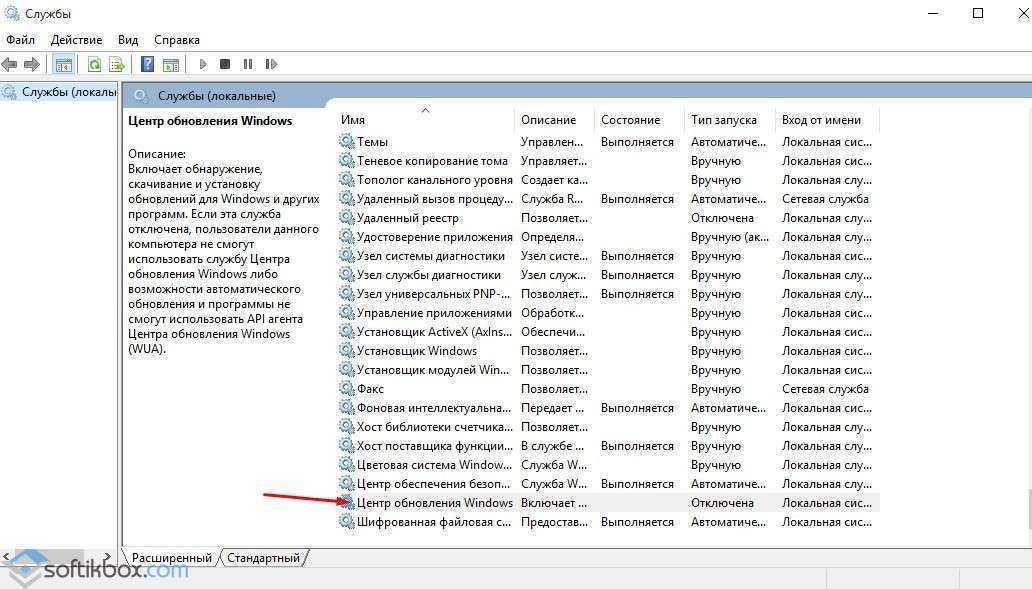
- സിസ്റ്റം റീബൂട്ട് ചെയ്യുക.
രീതി നമ്പർ 2
- ടാസ്ക് മാനേജർ തുറക്കുക. ബ്രാഞ്ച് വിപുലീകരിക്കാൻ "സർവീസ് ഹോസ്റ്റ്: ലോക്കൽ സിസ്റ്റം" എന്ന പ്രക്രിയയിൽ ക്ലിക്ക് ചെയ്യുക. "സൂപ്പർഫെച്ച്" പ്രക്രിയ കണ്ടെത്തി അത് നിർത്തുക.
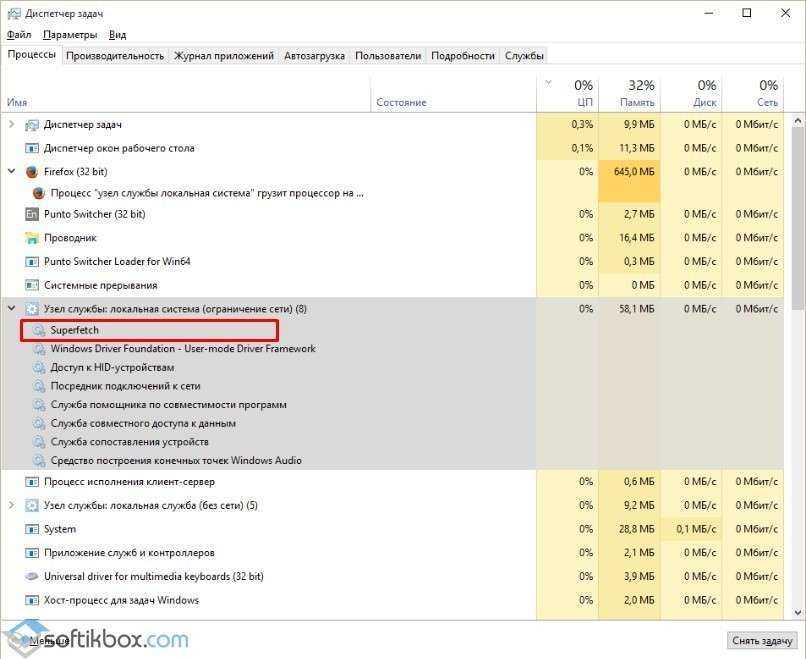
- പിസി റീബൂട്ട് ചെയ്യുക.
രീതി നമ്പർ 3
- പിസി സേവന നോഡ് ലോഡ് ചെയ്യുകയാണെങ്കിൽ, സിസ്റ്റം റീബൂട്ട് ചെയ്യുന്നത് മൂല്യവത്താണ്.
- ആൻ്റിവൈറസ് കുറച്ച് സമയത്തേക്ക് പ്രവർത്തനരഹിതമാക്കുക.
- ഇനിപ്പറയുന്ന യൂട്ടിലിറ്റികളിൽ ഒന്ന് ഞങ്ങൾ പിസിയിൽ സമാരംഭിക്കുന്നു വിൻഡോസ് പരിശോധിക്കുന്നുവൈറസുകൾക്ക് 10:, .
- സിസ്റ്റം വൃത്തിയാക്കിയ ശേഷം, നിങ്ങളുടെ പിസി വീണ്ടും പുനരാരംഭിക്കണം.
രീതി നമ്പർ 4
സിസ്റ്റങ്ങളുടെ പരിമിതി കേടുപാടുകൾ മൂലമാകാം വിൻഡോസ് ഫയലുകൾ. അതിനാൽ, ടാസ്ക് മാനേജറിൽ സിസ്റ്റം ലോഡുചെയ്യുന്ന “സർവീസ് ഹോസ്റ്റ്: ലോക്കൽ സിസ്റ്റം” പ്രക്രിയ നിങ്ങൾ കണ്ടെത്തുകയാണെങ്കിൽ, സിസ്റ്റം കേടുപാടുകൾക്കായി നിങ്ങൾ ഒരു പിസി സ്കാൻ പ്രവർത്തിപ്പിക്കണം.
- “Win+R” അമർത്തി “cmd” നൽകുക. കൺസോൾ തുറക്കും. "DISM.exe /Online /Cleanup-image /Restorehealth" എന്ന കമാൻഡ് നൽകുക.
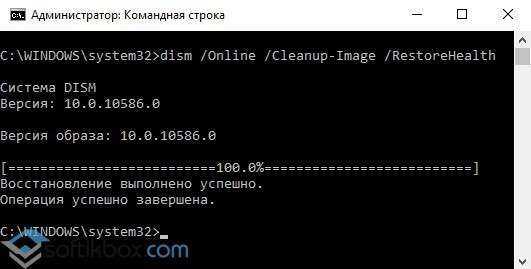
- ഈ പ്രവർത്തനം പൂർത്തിയാക്കിയ ശേഷം, "sfc / scannow" വീണ്ടും നൽകുക.
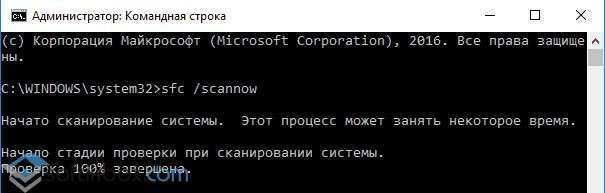
- പരിശോധിച്ച ശേഷം, കമ്പ്യൂട്ടർ റീബൂട്ട് ചെയ്യുക.
രീതി നമ്പർ 5
- അഡ്മിനിസ്ട്രേറ്റർ അവകാശങ്ങൾ ഉപയോഗിച്ച് കമാൻഡ് ലൈൻ സമാരംഭിക്കുക. കേടായ സിസ്റ്റം അപ്ഡേറ്റ് ഘടകങ്ങൾ നീക്കംചെയ്യുന്നതിന് കൺസോളിൽ ഒരു പ്രവർത്തനം നൽകുക: "നെറ്റ് സ്റ്റോപ്പ് wuauserv". തുടർന്ന് മറ്റൊരു കമാൻഡ് നൽകുക: "നെറ്റ് സ്റ്റോപ്പ് ബിറ്റുകൾ".
- കമാൻഡ് ലൈനിലെ പ്രവർത്തനങ്ങൾ പൂർത്തിയാക്കിയ ശേഷം, "C:\Windows\SoftwareDistribution" എന്ന ഡ്രൈവിലേക്ക് പോകുക.
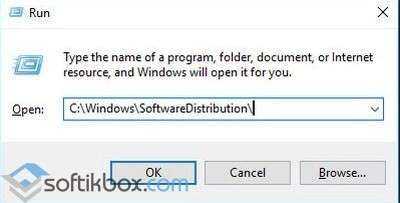
- ഈ ഡയറക്ടറിയിലെ എല്ലാ ഫോൾഡറുകളും നിങ്ങൾ ഇല്ലാതാക്കേണ്ടതുണ്ട്.
- നീക്കം ചെയ്ത ശേഷം, പിസി റീബൂട്ട് ചെയ്യുക.
- സിസ്റ്റം ബൂട്ട് ചെയ്ത ശേഷം, അഡ്മിനിസ്ട്രേറ്റർ അവകാശങ്ങൾ ഉപയോഗിച്ച് കമാൻഡ് ലൈൻ വീണ്ടും തുറന്ന് ക്രമത്തിൽ നൽകുക: "net start wuauserv", തുടർന്ന് "net start bits".
- പ്രവർത്തനക്ഷമതയ്ക്കായി ഞങ്ങൾ സിസ്റ്റം പരിശോധിക്കുന്നു.
മുകളിലുള്ള എല്ലാ രീതികളും പിന്തുടർന്ന് പ്രശ്നം അപ്രത്യക്ഷമാകുന്നില്ലെങ്കിൽ, എന്തുചെയ്യണമെന്ന് നിങ്ങൾക്കറിയില്ലെങ്കിൽ, നിങ്ങൾ Windows 10 പരീക്ഷിക്കണം.
ലോക്കൽ സിസ്റ്റം സർവീസ് നോഡ് ഡിസ്ക് ലോഡ് ചെയ്യുമ്പോൾ പ്രശ്നം എങ്ങനെ ഒഴിവാക്കാം എന്നതിനെക്കുറിച്ചുള്ള വിവരങ്ങൾക്ക്, വീഡിയോ കാണുക:


























